Was ist .htaccess?
Die .htaccess ist eine Konfigurationsdatei, die modifiziert, wie eine Website auf einem Apache-Server funktioniert.
- .htaccess-Anleitung
Wie Sie Ihre .htaccess-Datei finden
Hier ist eine Video-Anleitung, wie Sie die .htaccess-Datei in Ihrem cPanel finden
Wie Sie Ihre .htaccess-Datei bearbeiten
Die .htaccess-Datei enthält Direktiven (Anweisungen), die dem Server sagen, wie er sich in bestimmten Szenarien verhalten soll, und die sich direkt auf die Funktionsweise Ihrer Website auswirken.
Weiterleitungen und das Umschreiben von URLs sind zwei sehr häufige Direktiven, die in einer .htaccess-Datei zu finden sind, und viele Skripte wie WordPress, Drupal, Joomla und Magento fügen Direktiven zur .htaccess hinzu, damit diese Skripte funktionieren können.
Sie müssen die .htaccess-Datei möglicherweise irgendwann aus verschiedenen Gründen bearbeiten. Dieser Artikel beschreibt, wie Sie die Datei bearbeiten, aber nicht, was Sie ändern müssen. (Möglicherweise müssen Sie für diese Informationen andere Artikel und Ressourcen konsultieren.)
Methoden zum Bearbeiten einer .htaccess-Datei
- Bearbeiten Sie die Datei auf Ihrem Computer und laden Sie sie per FTP (FileZilla) auf den Server hoch
- Verwenden Sie den Bearbeitungsmodus eines FTP-Programms (FileZilla)
- Verwenden Sie SSH und einen Texteditor
- Verwenden Sie den Dateimanager in cPanel ⤵
Der schnellste und einfachste Weg zum Bearbeiten einer .htaccess-Datei zu bearbeiten, ist für die meisten Leute die Verwendung des Dateimanagers im cPanel; dieser Artikel behandelt die Bearbeitung mit dieser Methode und gilt für Linux-Webhosting, wie HostGator Shared, Reseller, VPS und Linux Dedicated Server.
Bearbeiten von .htaccess im cPanel-Dateimanager
Bevor wir etwas tun, wird empfohlen, dass Sie ein Backup Ihrer Website erstellen, damit Sie zu einer früheren Version zurückkehren können, falls etwas schiefgeht.
- Sie sind in Ihrem Kundenportal angemeldet. Sie können sich auch anmelden, nachdem Sie auf den Link geklickt haben.
- Das Hosting-Paket, auf das Sie zugreifen möchten, ist entweder Shared oder Cloud.
Um auf die .htaccess-Datei zuzugreifen:
- Melden Sie sich im cPanel an.
- Klicken Sie im Bereich Dateien auf den Dateimanager, um ihn zu öffnen.
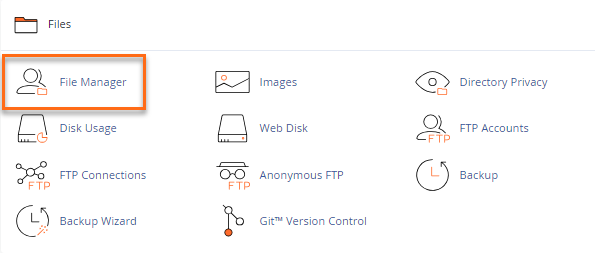
- Im Dateimanager werden verschiedene Ordner oder Website-Verzeichnisse und Website-Dateien angezeigt – einige davon sind versteckt. Wählen Sie das Verzeichnis aus, auf das Sie zugreifen möchten.
- Um die .htaccess-Datei anzuzeigen, klicken Sie auf Einstellungen in der oberen rechten Ecke.
- Stellen Sie sicher, dass das Häkchen bei Versteckte Dateien anzeigen (dotfiles) gesetzt ist. Dadurch wird die Seite aktualisiert und alle Dateien, die mit einem „.“ (Punkt) beginnen, werden angezeigt.
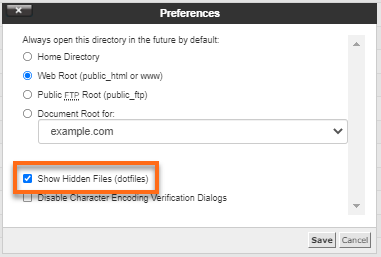
- Klicken Sie auf Speichern.
- Lokalisieren Sie die .htaccess-Datei in der Liste der Dateien. Möglicherweise müssen Sie mit dem Cursor ein wenig scrollen, um sie zu finden.
Um die .htaccess-Datei zu bearbeiten:
- Gehen Sie zum Dateimanager Ihres cPanels.
- Wenn Sie eine einzelne Domain haben, gehen Sie zu public_html, um die .htaccess-Datei zu finden. (Wenn Sie andere Domains haben, greifen Sie auf das Dokumentenstammverzeichnis der jeweiligen Domain zu, um die .htaccess zu bearbeiten.).
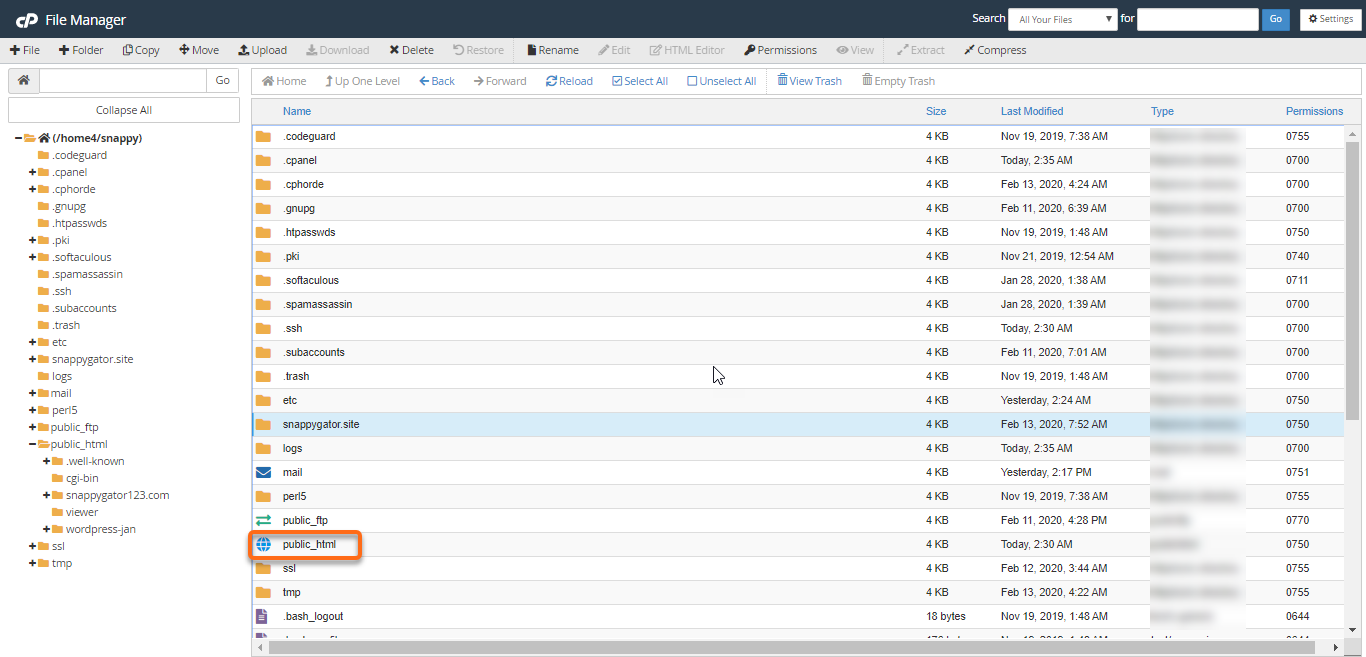
- Klicken Sie mit der rechten Maustaste auf die .htaccess-Datei und klicken Sie im Menü auf Bearbeiten. Alternativ können Sie auch auf das Symbol für die .htaccess-Datei klicken und dann oben auf das Symbol Bearbeiten klicken.
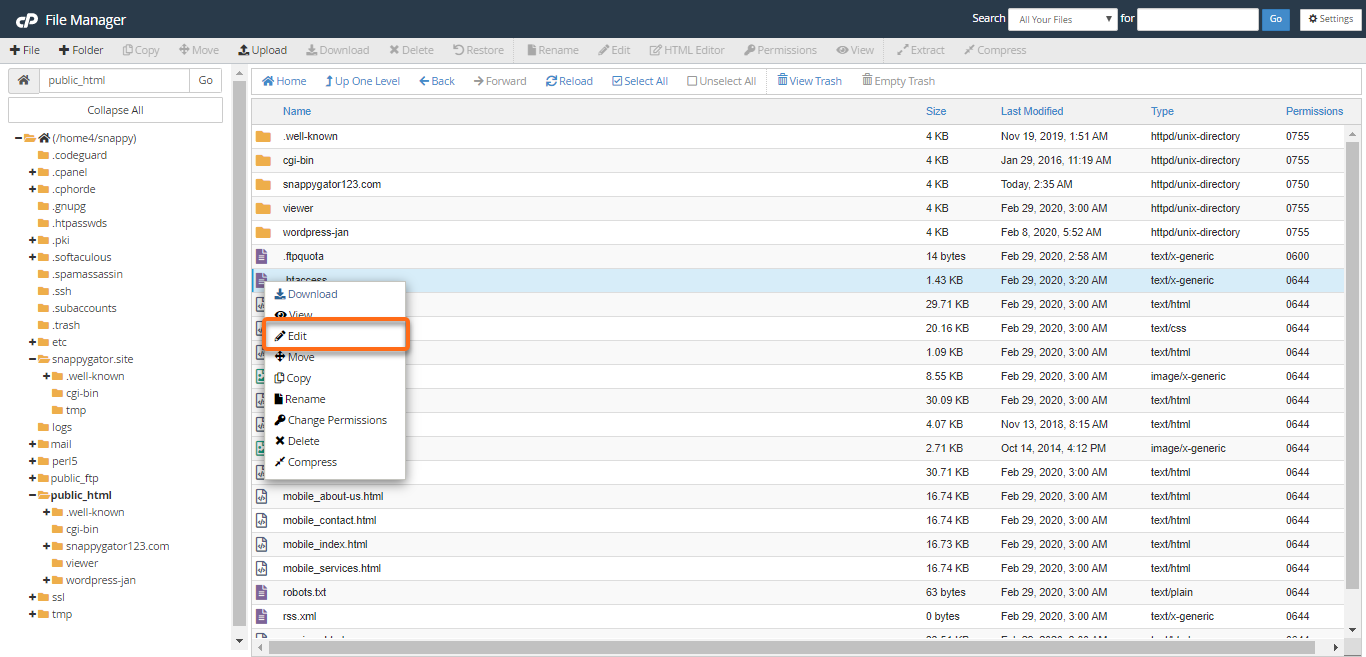
- Es kann ein Dialogfeld erscheinen, in dem Sie nach der Kodierung gefragt werden. Klicken Sie einfach auf Bearbeiten, um fortzufahren. Der Editor öffnet sich in einem neuen Fenster.
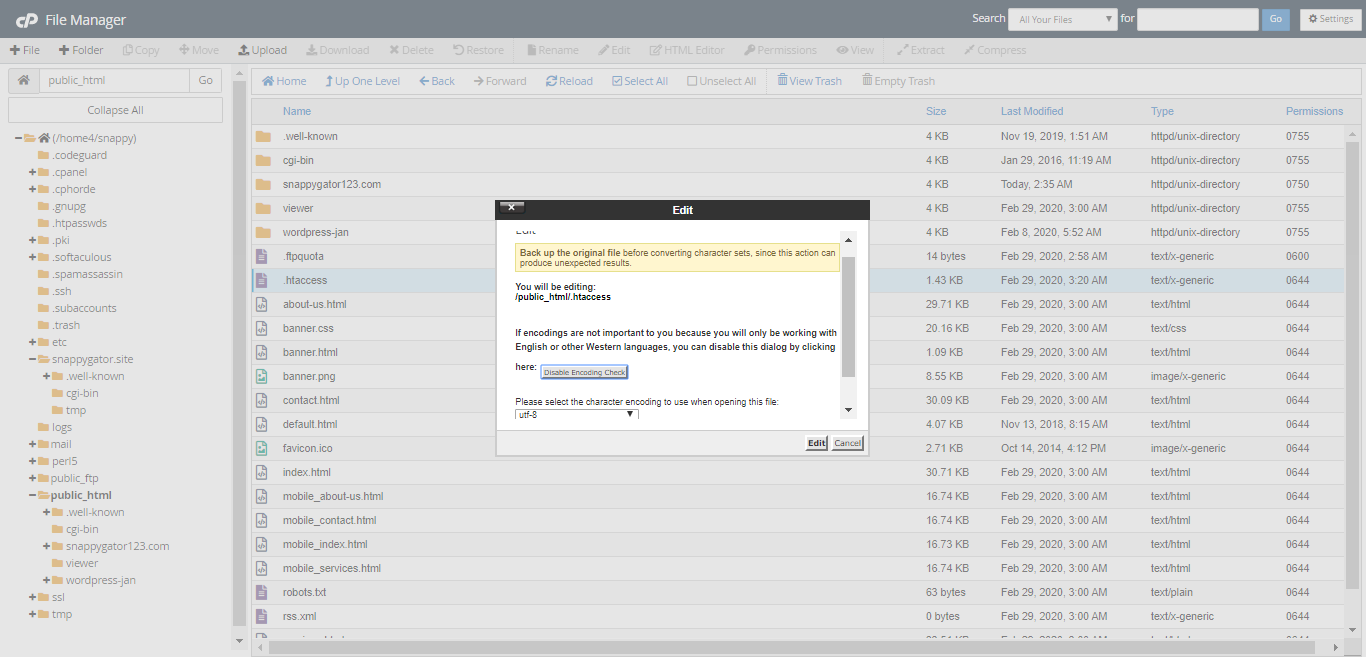
- Bei der Eingabe der Codes, die z. B. für Redirects und Rewrites benötigt werden, können Sie den gesamten Code ab der zweiten Zeile in .htaccess ein.
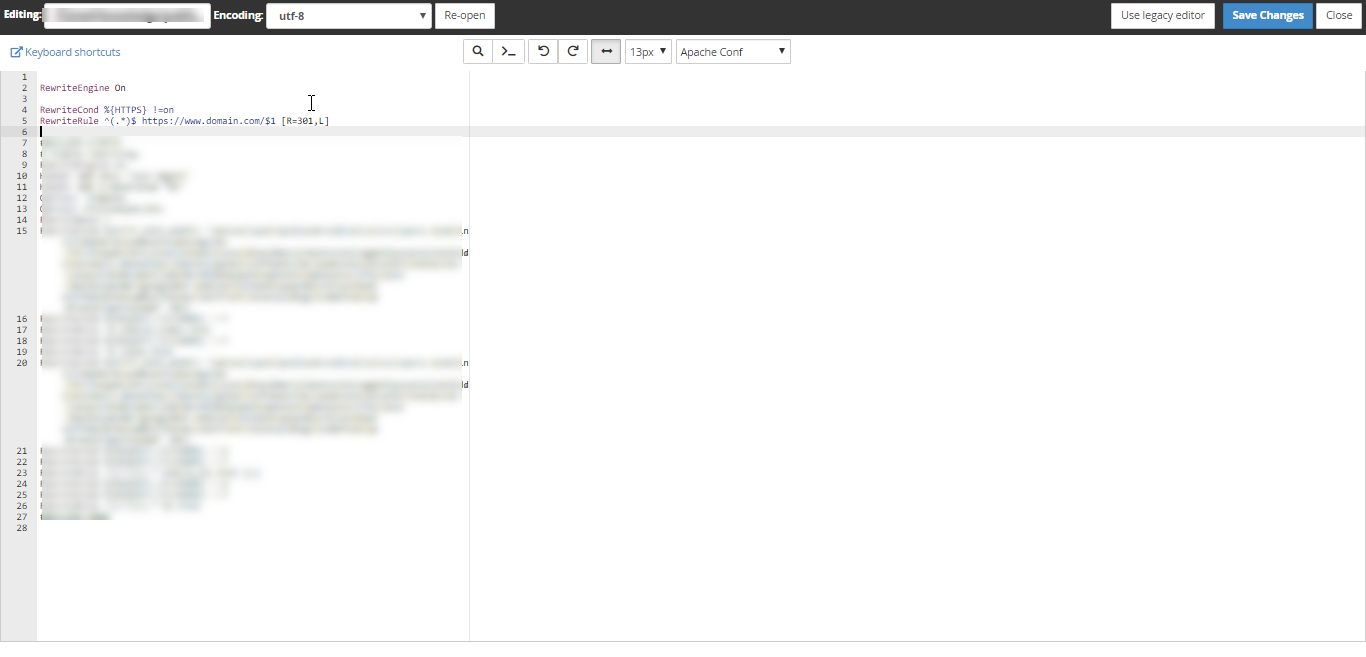
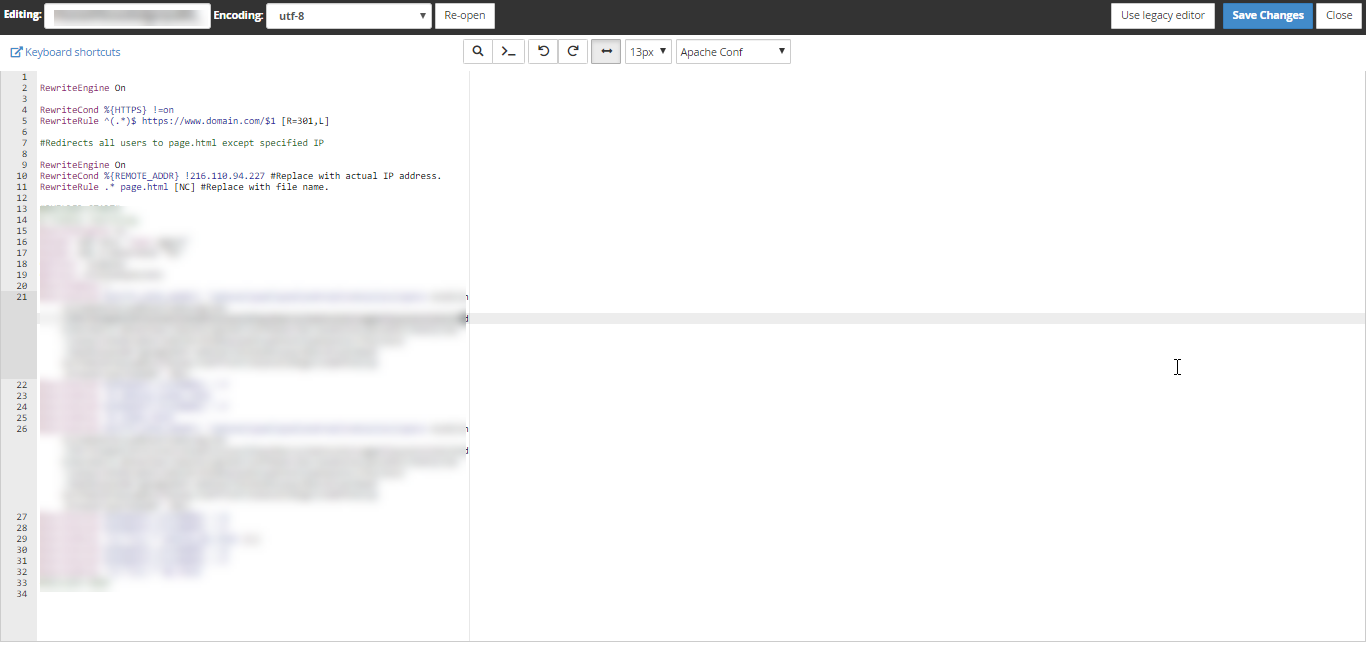
- Klicken Sie auf Änderungen speichern in der oberen rechten Ecke, wenn Sie fertig sind.
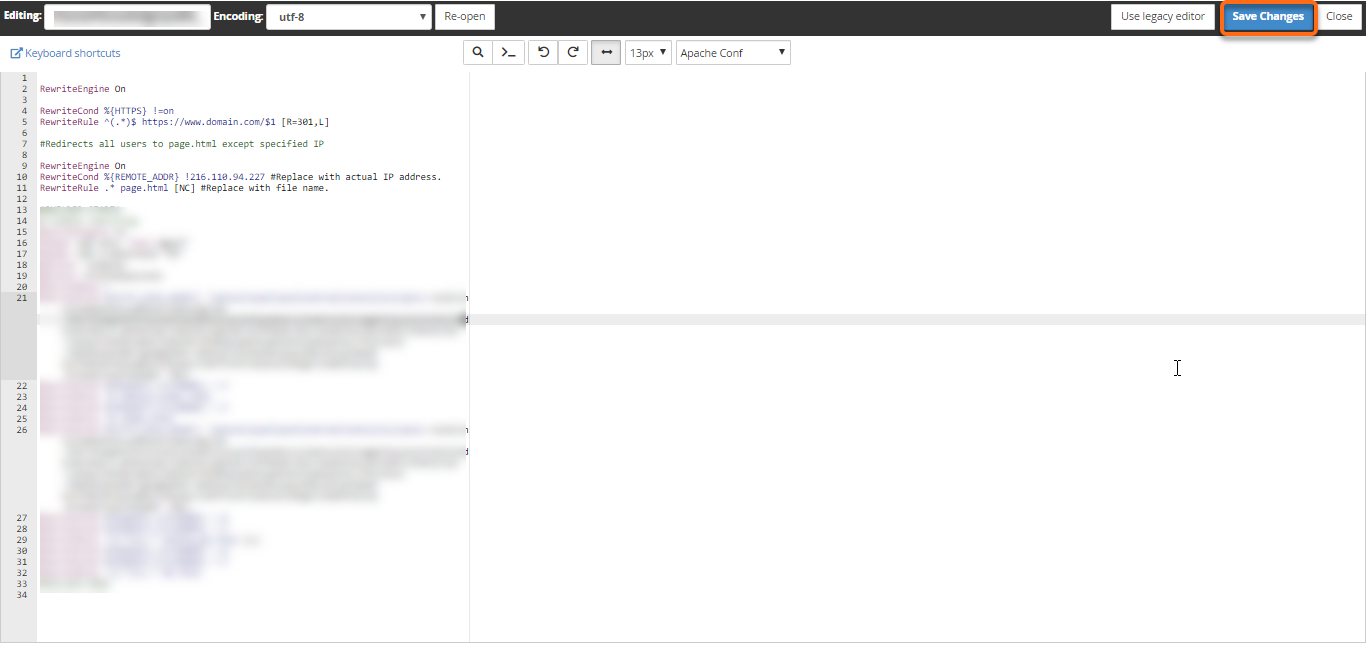
- Testen Sie Ihre Website, um sicherzustellen, dass Ihre Änderungen erfolgreich gespeichert wurden. Wenn nicht, beheben Sie den Fehler oder kehren Sie zur vorherigen Version zurück, bis Ihre Website wieder funktioniert.
- Wenn Sie fertig sind, können Sie auf Schließen klicken, um das Dateimanager-Fenster zu verlassen.
Verwandte Themen
Kann man Besucher nach IP-Adresse sperren?
Ja. Es gibt mehrere Möglichkeiten, Besucher über Ihr cPanel und Ihre .htaccess zu sperren. Bitte lesen Sie diesen Leitfaden, Wie verweigere ich einer IP-Adresse den Zugriff?
Wie handhaben Sie Umleitungen?
Sie können Umleitungen über die .htaccess-Datei vornehmen, für die Sie teilweise spezielle Codes benötigen. Diese Weiterleitungen werden in diesem Artikel, URL-Redirect-Methoden, Forwarder, behandelt. Lesen Sie auch den Artikel Apache mod_rewrite und Beispiele, um mehr über die mod_rewrite-Skripte und Beispiele zu erfahren, die Sie in Ihrer .htaccess verwenden können.
Ist es möglich, eine Datei über .htaccess mit einem Passwort zu schützen?
Sie können ein Passwort für Ihr Verzeichnis über Ihre .htaccess-Datei einrichten. Sie müssen sicherstellen, dass Sie sich im richtigen Verzeichnis befinden, wenn Sie die richtige .htaccess-Datei aufrufen. Hier finden Sie eine Anleitung zum Einrichten eines passwortgeschützten Verzeichnisses: How to Password Protect One File.
Was bedeutet die Funktion „Deny Visitors By Referrer“?
Ein Referrer ist eine Website, die einen Link zu Ihrer eigenen Website enthält. Wenn Sie in Ihren Logs einen Anstieg des Website-Traffics feststellen, aber keinen Anstieg der tatsächlichen Dateianfrage, dann ist es sehr gut möglich, dass eine Website Ihre Inhalte auf ihre eigene Website „abzweigt“ (Bandbreitenklau). Um dies zu verhindern, bietet der Apache-Server die Möglichkeit, bestimmten Besuchern den Zugriff zu verweigern, je nachdem, woher sie kommen.
Was sind Hotlink-Verhinderungstechniken?
Hotlink-Verhinderung ist eine Möglichkeit, andere Websites davon abzuhalten, Ihre Website-Dateien oder -Inhalte anzuzeigen. Es wird auch als Bandbreitenklau bezeichnet, da die Bandbreite Ihres Hosting-Servers genutzt wird, wenn Besucher auf anderen Websites auf Ihre Inhalte, Bilder oder Videos zugreifen. Sie können dies mit mehreren Methoden verhindern, eine davon ist Ihre .htaccess-Datei. In diesem Artikel, Apache mod_rewrite und Beispiele, finden Sie einen Abschnitt für Block Multiple Referrers Traffic, der einen Codeschnipsel zeigt, mit dem Sie das Hotlinking jeder Datei auf Ihrer Website „blockieren“. Wenn Sie nur bestimmte Dateien blockieren möchten, wie z.B. Bilder (.jpg, .jpeg, .png, .gif), können Sie diesen Code modifizieren.
Beispiel:
Alternativ haben Sie die Möglichkeit, Hotlinking über Ihr cPanel zu aktivieren oder zu deaktivieren.
- HotLinking – Aktivieren und Deaktivieren des HotLink-Schutzes
Wie deaktivieren Sie Directory Listings?
Wenn Ihre Website keine Indexdatei in ihrem Verzeichnis hat, werden Ihre Website-Dateien und -Ordner online als Liste angezeigt.
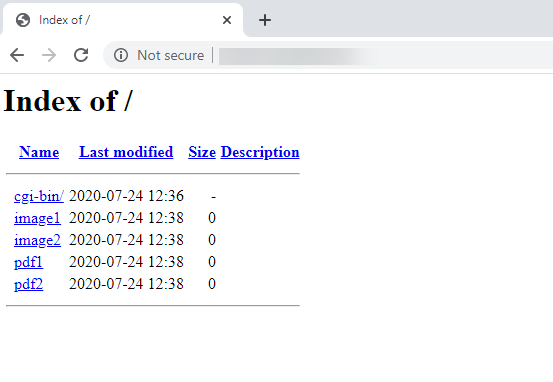
Es gibt viele Möglichkeiten, dies zu verhindern, und eine davon ist über Ihre .htaccess-Datei. Um die Verzeichnisauflistung (Indizierung) zu deaktivieren, können Sie die folgenden Codes in Ihrer .htaccess verwenden:
Options -IndexesSie können auch die Funktion „Indizes“ in Ihrem cPanel verwenden. Eine Anleitung zur Verwendung der Indizes finden Sie in diesem Artikel, How to Customize a Directory with Indexes.